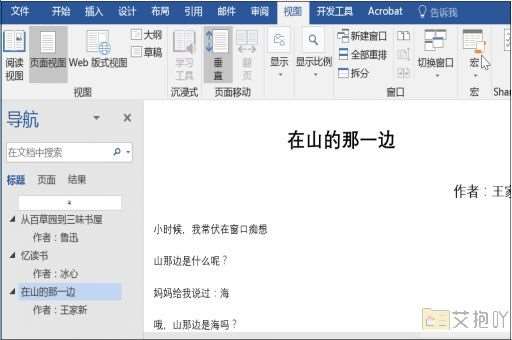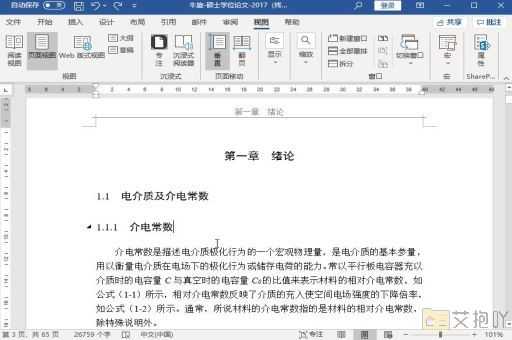word表格下划线怎么加上去
我们需要明确一下,您是想要在word表格中添加下划线,还是希望我为您写一篇关于如何在word表格中添加下划线的介绍?如果是后者,那么以下就是我的回答:
标题:如何在word表格中添加下划线
一、打开word并创建表格
打开microsoft word程序。点击“文件”->“新建”,然后选择“空白文档”。在新的文档中,点击“插入”选项卡,在“表格”区域选择合适的行数和列数来创建一个新表格。
二、选中需要添加下划线的单元格

点击您想添加下划线的单元格。如果您想对整个表格添加下划线,可以按住ctrl键的同时用鼠标左键逐个点击各个单元格,或者直接按ctrl+a全选所有单元格。
三、添加下划线
在选择了需要添加下划线的单元格后,点击“开始”选项卡,在“字体”区域找到“下划线”图标(u字母形状),点击它就可以为所选的单元格添加下划线了。
四、自定义下划线样式
如果需要更改下划线的样式,可以在点击“下划线”图标后,从弹出的下拉菜单中选择不同的下划线样式。您可以选择双下划线、波浪线、虚线等样式。
五、保存修改
完成以上步骤后,记得及时保存您的修改。点击“文件”->“保存”,输入文件名,并选择保存位置,最后点击“保存”按钮即可。
通过以上步骤,我们已经学会了如何在word表格中添加下划线。只需简单几步,就能让我们的表格更加美观和易于阅读。希望这个教程能帮助到大家。


 上一篇
上一篇